將iPhone照片下載到Mac的完整指南
Apple通過其內部應用程序提供各種數據傳輸方法。它們有效但也有一定的限制。 iCloud及其照片庫功能受到很多用戶的喜愛。還有iTunes,但由於性能不佳,它不再受歡迎了。 Apple推出了一些新的應用程序,如Photo App,AirDrop等。一些第三方應用程序也在推動市場。因此,如果您正在尋找如何從iPhone下載照片到Mac,您可以瀏覽所有這些應用程序及其執行方式,然後做出明智的決定。那麼,讓我們開始吧。
第1部分:直接從iPhone下載照片到Mac
將照片從iPhone直接下載到Mac是一個非常簡單的過程,這樣就不會有數據丟失的風險。這些方式獨立於Internet連接,不依賴於任何軟件或功能。而且,它也更快。從iPhone下載照片到Mac的幾種直接方式如下:
方式1:使用第三方傳輸工具
除了Apple認證的眾多應用程序外,還有許多第三方應用程序可供使用。這些應用程序也可以高效,甚至更好地工作。 Tenorshare iCareFone 是一個這樣的第三方應用程序。這個特殊的應用程序支持所有iOS設備,即iPhone X,8,7 / 6 / 6S / 5 / 5S / SE等,應用程序的數據傳輸速度明顯快於其他應用程序和方法。沒有數據丟失的風險,所有傳輸的照片或數據都可以完全訪問。它適用於Mac和Windows。它可以傳輸任何類型的照片文件,無論其性質,大小和數量。使用Tenorshare iCareFone傳輸圖片的步驟如下所述......
1.從官方網站下載並安裝該應用程序。
免費下載適用於Win 10 / 8.1 / 8/7 / XP
安全下載
免費下載對於macOS 10.14及更低版本
安全下載
2.在Mac上運行它。
3.現在,使用USB線連接iPhone和Mac。
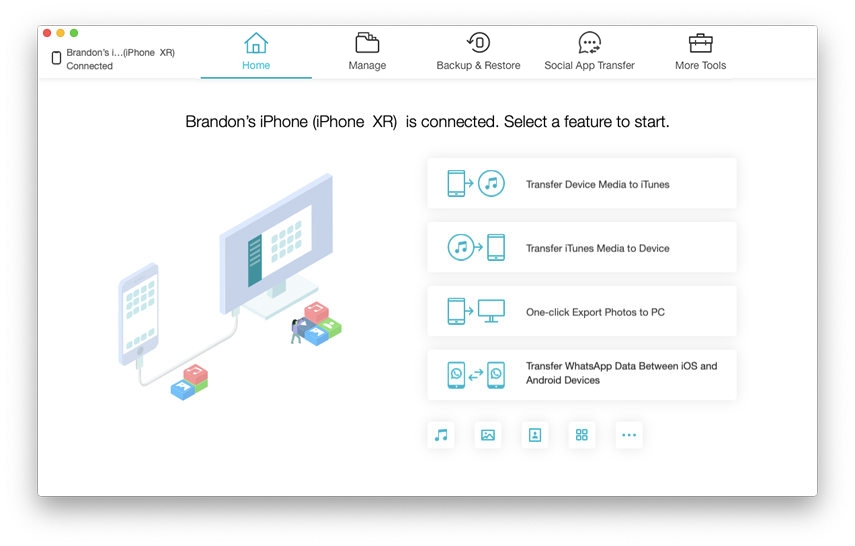
- Mac檢測到設備後,轉到“文件管理器”,然後單擊列表中的“照片”。
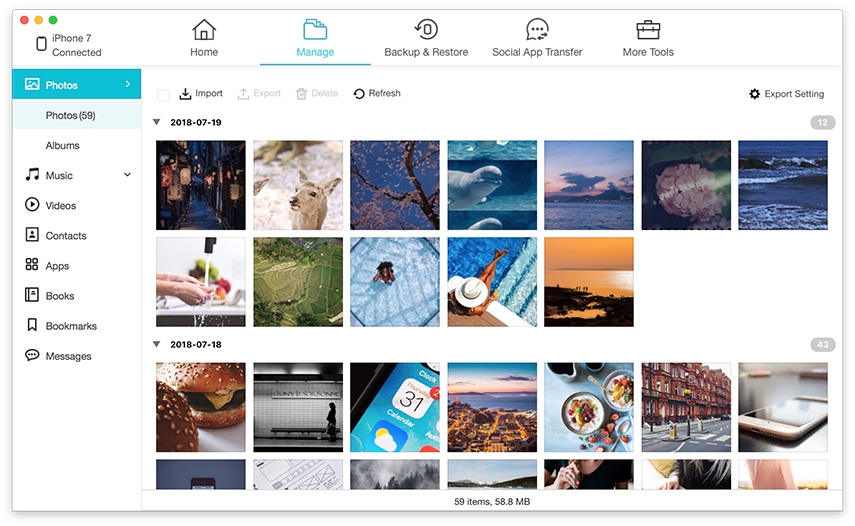
5.現在,您需要選擇要發送的照片,然後單擊“導出”以傳輸圖像。您也可以在傳輸前預覽圖像。
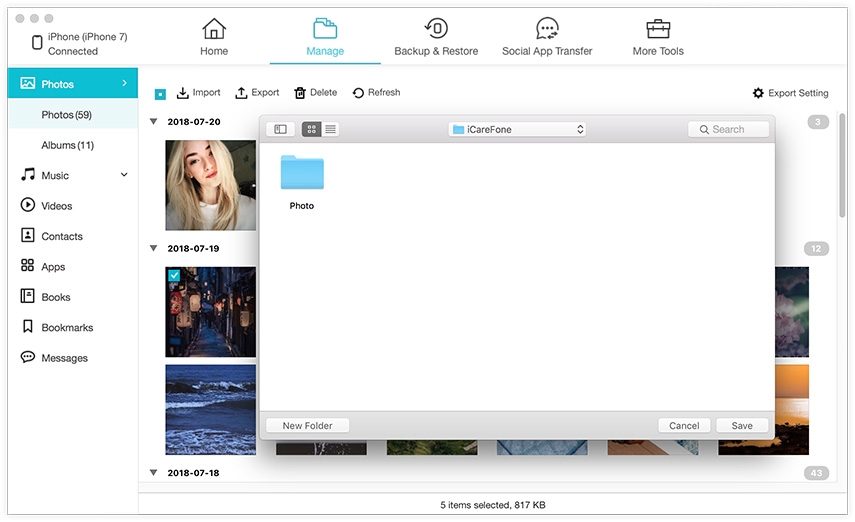
根據用戶的推薦和我們的測試,Tenorshare iCareFone是目前市場上最好的應用程序。它通過提供安全可靠的照片傳輸或任何類型的數據來證明其價值。
免費下載適用於Win 10 / 8.1 / 8/7 / XP
安全下載
免費下載對於macOS 10.14及更低版本
安全下載
方式2:使用照片應用程序
照片應用程序是已停用的iPhoto的升級版本。它本質上是iPhoto,具有一些改進的功能。該應用程序旨在存儲和整理您的照片和視頻,無論它們是舊的還是新的。您還可以使用該應用與其他iDevices共享您的照片集。 Apple建議您在使用“照片”應用程序之前在計算機上預安裝iTunes。因此,通過記住這一點,以下是使用照片應用程序進行直接照片傳輸的步驟。
1.下載最新的iTunes並在Mac上安裝。
2.運行照片應用。
3.現在,通過USB線連接iPhone和Mac。
4.識別出設備後,單擊“導入”選項卡。
5.現在,選擇要在您的收藏中發送的照片。
6.選擇它們後,您可以將它們發送到Mac。
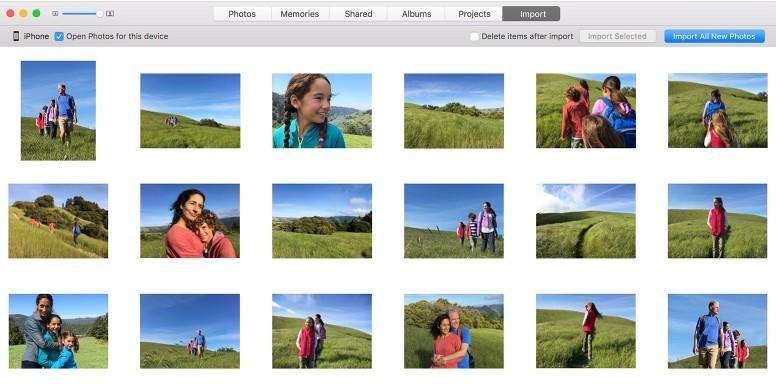
雖然它是一個新的應用程序,但它已經在iPhone用戶中獲得了很多人的歡迎。它需要iTunes支持才能順利運行。
第2部分:從iPhone無線下載照片到Mac
無線數據傳輸實際上為用戶提供隨時隨地傳輸數據的自由。傳輸方法也非常簡單,你不需要任何USB線或準備你的iOS設備任何東西,只需打開應用程序,然後按發送傳輸數據。但是數據丟失的風險很高,您將始終需要穩定的Wi-Fi連接。下面詳細介紹了一些非常有效的無線數據傳輸方法......
方式1:使用Airdrop
AirDrop是Apple最新和最快的武器庫。 AirDrop能夠以無線方式將數據傳輸到各種iOS設備。它是高效的,沒有數據丟失的風險。使用AirDrop傳輸照片的方法如下所述......
1.將您的iPhone和MacBook / Air連接到同一Wi-Fi。
2.對於iOS 11用戶,啟用Wi-Fi和藍牙會自動激活Airdrop。您可以通過進入控制中心手動完成
3.現在選擇“每個人”

4.在Mac上,運行Airdrop並將發現設置設置為“Everyone”

5.從相機膠卷中,選擇Airdrop所需的照片

6.選擇後,只需點擊“分享”即可
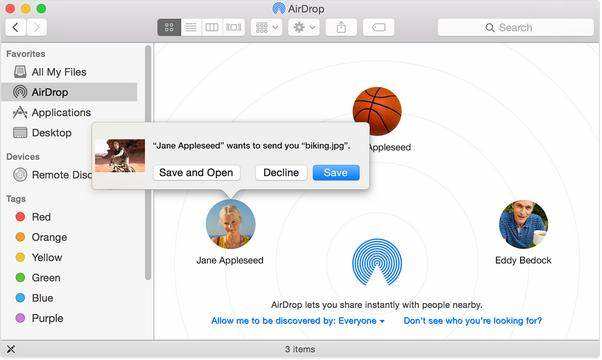
7.立即接受並保存到Mac。
所以,這裡是如何使用Airdrop從iPhone下載圖片到Mac。
方式2:從iCloud照片庫
iCloud是Apple提供的最具吸引力的應用程序之一。它不是吸引用戶的閃亮界面,而是各種用戶友好的功能,主要是iCloud Photo Library。如果您擁有多個iOS設備,則必須使用iCloud Photo Library。此功能可在一個位置同步所有照片,您可以從任何一個連接的設備訪問它們。要使用此功能,您必須在所有設備上激活iCloud Photo Library。
在iPhone上激活iCloud Photo Library:
1.取出iPhone並轉到“設置”。
2.然後將設備連接到Wi-Fi網絡。
3.然後在輸入iCloud之前點擊您的名字。
4.現在,進入並打開“iCloud Photo Library”選項旁邊的開關將其激活。

在Mac上激活iCloud Photo Library:
1.打開Mac並將其連接到與iPhone相同的Wi-Fi網絡。
2.在Mac上打開照片應用程序,然後轉到頂部的“照片”選項。
3.導航到“首選項”,然後單擊iCloud選項卡。
4.將打開一個選項列表,選擇其中的“iCloud Photo Library”將其打開。

激活後,所有照片將自動同步,並且需要幾個小時才能同步所有照片。您可以訪問“照片”應用中的照片。這是如何使用iCloud從iPhone下載圖片到Mac。這種方法的一個主要方面是在iCloud中只有5GB的可用存儲空間。如果你想要更多空間,你必須付錢。
方式3:來自iMessage
iMessage主要是為了iOS用戶之間的對話而設計的,但與其他消息傳遞應用程序一樣,您也可以通過應用程序發送小字節數據。如果您想通過應用程序從iPhone向Mac發送一些圖片或小視頻,那麼您需要在Mac上激活iMessage。
1.在Mac上打開消息應用程序
2.然後轉到“偏好設置”
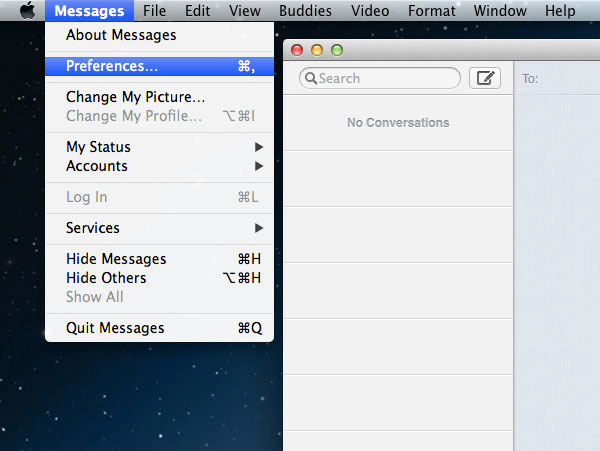
3.之後單擊“帳戶”選項卡
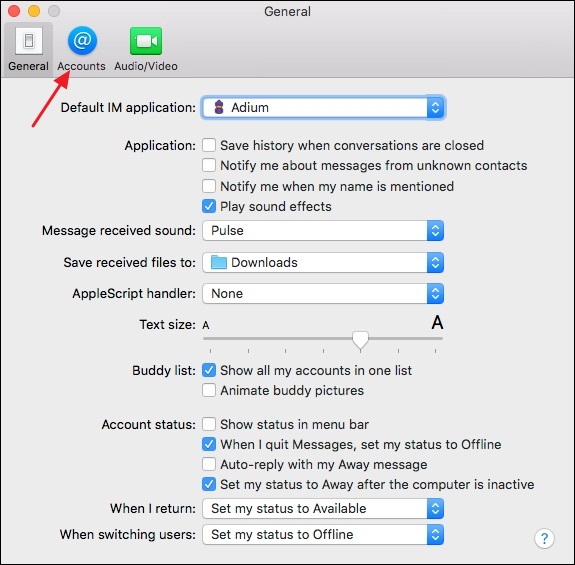
4.現在,系統會要求您提供Apple ID,並通過登錄方式提供
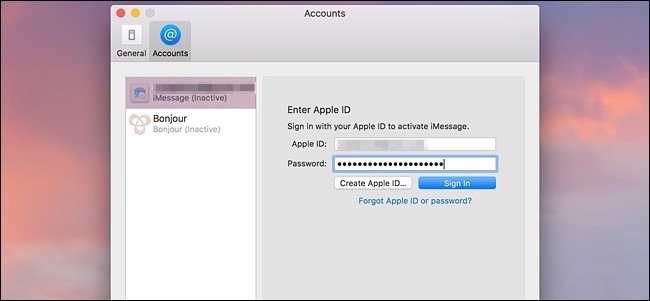
5.執行此操作後,選擇“啟用此帳戶”選項。
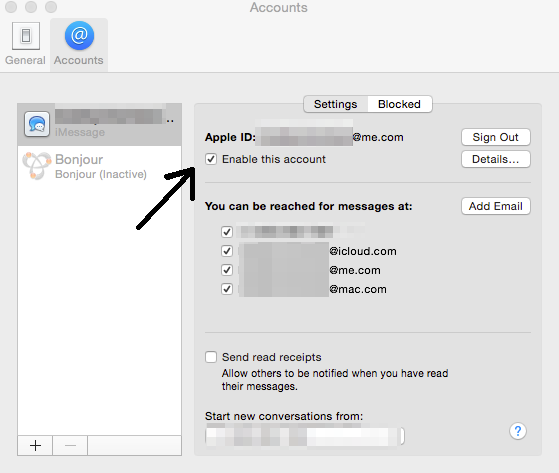
6.現在您的iMessage帳戶已在Mac上打開,只需從“相機膠卷”中選擇所需的照片,然後點擊“共享”圖標以選擇“消息”選項卡。輸入Mac中記錄的相同Apple ID,您可以立即輕鬆地將圖片從iPhone發送到Mac並下載到Mac。

因此,基本上,所有這些應用程序都運行良好,並為您的數據提供安全性。大多數這些應用程序是一個典型問題的可行答案,如“如何從iPhone下載照片到Macbook?”。我們以及全球許多用戶對這些方法中的每一種進行了測試,並且他們已經積極報導。但是當談到最好的方法時,它只是Tenorshare iCareFone軟件。此第三方應用程序是目前最好的iOS數據傳輸工具。它非常出色,提供快速的傳輸速度,並提供其他有價值的服務,可以幫助您的iPhone / iPad充分發揮其功能。
如果你喜歡這篇文章,請在下面分享和評論!!
指南分类
相关教程
-
4uKey帮您一键移除忘记密码的Apple ID。
-
对iPhone进行刷机,修复系统等操作,必须首先进入恢复模式。
-
苹果手机恢复为出厂设置会抹掉 iPhone上的信息和所有设置,我们需要重新激活手机,重新设置功能,重新下载APP。
-
快速修复iOS崩溃,升级失败,LOGO卡住,陷入恢复模式等系统故障。
